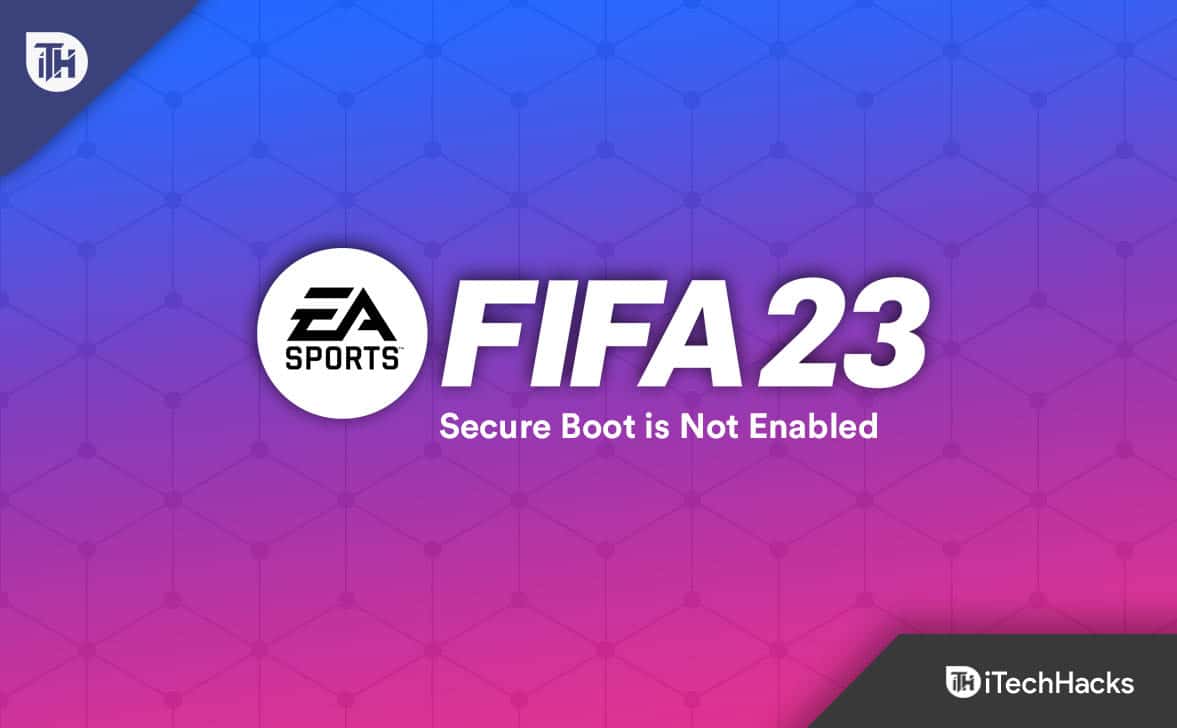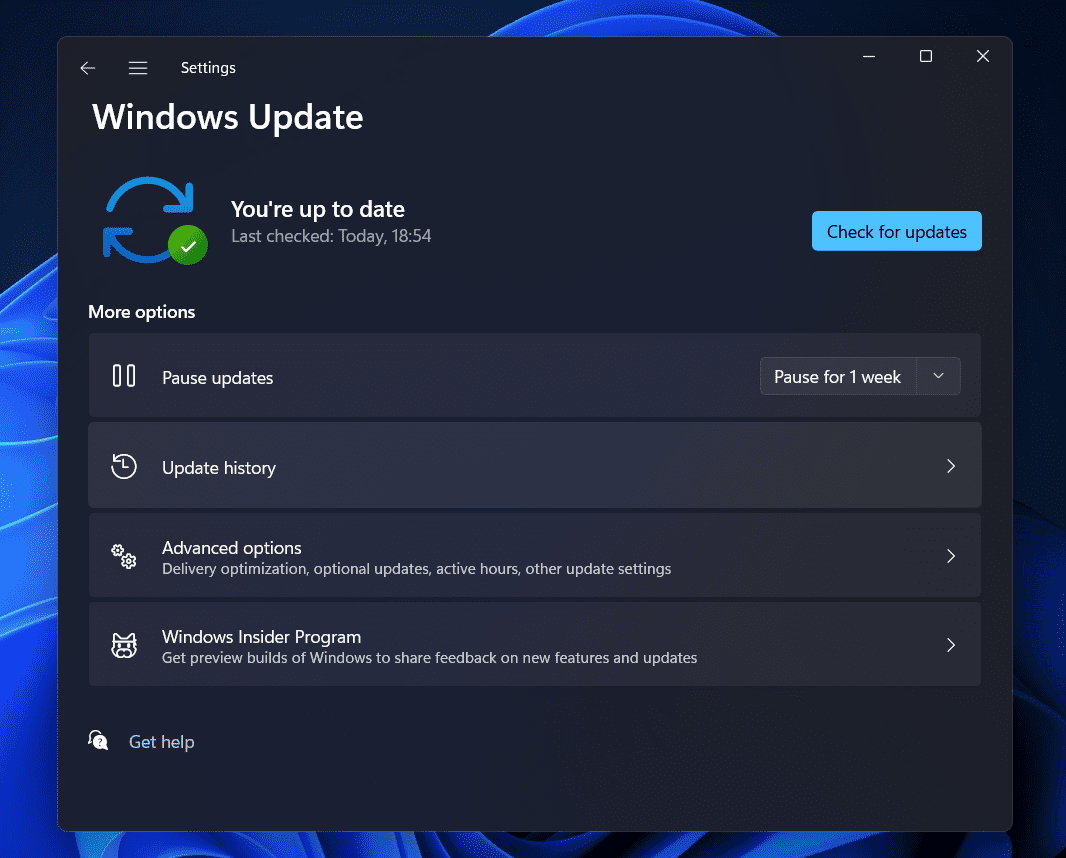FIFA 23 acaba de ser lançado e ganhou muita atenção de usuários de todo o mundo devido ao fato de ser a última série FIFA da EA. No entanto, essa é a razão pela qual milhões de usuários se pré-registram para o jogo.
Mas, infelizmente, após a nova atualização do patch, os usuários estão recebendo alguns erros irritantes devido aos quais não conseguem jogar seu jogo favorito. Sim, os usuários estão relatando que estão recebendo o A inicialização segura do FIFA não está ativada mensagem de erro.
Então, considerando isso, quando investigamos, encontramos algumas correções que têm potencial para resolver esse tipo de erro. Portanto, se você estiver recebendo a mensagem de erro de inicialização segura do FIFA 23 não está habilitada, fique conosco até o final. Então, vamos verificar as correções.
Como corrigir o FIFA 23 Secure Boot não está habilitado
Corrigir o erro de inicialização segura do FIFA 23 não está ativado não é grande coisa; você pode fazer isso facilmente apenas executando as correções mencionadas abaixo. Então, agora sem mais delongas, vamos conferir as correções necessárias que você precisa realizar:
Reinicie seu dispositivo
Inicialmente, para resolver qualquer problema técnico, a reinicialização do dispositivo será a opção certa para você, porque há chances de ocorrerem problemas como a inicialização segura do FIFA 23 não habilitada devido a alguns arquivos de bug aleatórios. Portanto, você deve reiniciar seu dispositivo, pois isso tem o potencial de remover esses arquivos de bugs.
Executar como administrador
O recurso de inicialização segura do FIFA 23 pode não funcionar se você não estiver executando seu videogame com privilégios de administrador. Portanto, é melhor simplesmente executar o arquivo exe do jogo como administrador em seu computador Windows para descobrir se ele resolve o problema. Veja como:
- No seu computador, clique com o botão direito o arquivo de atalho FIFA 23 exe.
- A seguir, selecione Propriedades e depois clique no Compatibilidade aba.
- Você terá que marcar o Execute este programa como administrador caixa de seleção ao clicar nele.
- Por fim, para salvar suas alterações, clique em OK e depois Aplique.
Verifique a integridade dos arquivos do jogo
Verificar e reparar seus arquivos de jogo usando o inicializador de jogos pode ser uma grande ajuda no caso de arquivos de jogos corrompidos ou ausentes. Para fazer isso:
Cliente Steam:
- Inicie o Steam> Selecionar biblioteca.
- Na lista de jogos instalados, clique com o botão direito FIFA23.
- Clique em Propriedades > Arquivos Locais.
- Selecionar Verifique a integridade dos arquivos do jogo.
Cliente de origem:
- No seu PC, inicie o Cliente de origem.
- Selecionar FIFA 23 a partir de Minha biblioteca de jogos.
- Clique em Definições (ícone de engrenagem) e escolha Reparar.
Iniciador de jogos épicos:
- Inicie o Iniciador de jogos épicos e clique em Biblioteca.
- Ao lado de FIFA 23, clique no ícone três pontos ícone.
- Feito isso, clique Verificar > Aguarde a conclusão do processo e reinicie o iniciador.
- Como resultado, o problema de a inicialização segura do FIFA 23 não estar ativada deve ser resolvido.
Atualizar FIFA 23
Você também deve verificar manualmente a atualização do jogo por meio do respectivo cliente do jogo para garantir que não haja versões desatualizadas do jogo que possam interferir no lançamento do jogo. É possível acionar vários problemas potenciais com uma versão de patch desatualizada de um jogo que pode causar travamentos. Veja como:
Vapor:
- Vamos para Biblioteca do Steam.
- No painel esquerdo, clique em FIFA 23.
- O Steam verificará automaticamente as atualizações disponíveis.
- Para instalar uma atualização, clique em Atualizar se um estiver disponível.
Iniciador de jogos épicos:
- Abrir Iniciador da Epic Games > Biblioteca.
- Em seguida, clique em FIFA 23 três pontos ícone.
- Permitir Atualização automática se ainda não estiver habilitado.
- Você deve ser notificado automaticamente quando uma atualização para o jogo estiver disponível.
Origem:
- No seu computador, inicie o cliente Origin.
- Para acessar o FIFA 23, acesse Biblioteca e clique com o botão direito isto.
- Clique em Verificar atualizações > Se disponível, prossiga.
Reinstale o Anti-Cheat
Foi relatado que a próxima etapa funcionou para muitos jogadores com esse erro de violação de segurança. É crucial desinstalar e reinstalar o programa anti-cheat. Aqui estão as etapas que você deve seguir:
- Navegar para Steamlibrary>steamapps>comum>FIFA 23>_Installer>EAAntiCheat.
- Encontre o arquivo do aplicativo EA Anti-Cheat Installer nessa pasta e clique nele.
- Ele será aberto em uma nova janela. Selecione o (Instalado) FIFA 23 opção do menu suspenso.
- Então clique Desinstalar para concluir o processo.
- Depois de ver a mensagem ‘Desinstalação bem-sucedida,’ clique em instalar para começar a reinstalar.
- Uma vez instalado com sucesso, feche a janela.
- Por fim, para ver se esse método resolveu o problema, tente reiniciar o FIFA 23.
Atualizar drivers de GPU
Houve vários relatos de drivers gráficos desatualizados de jogadores afetados que obtiveram esse erro. Você também pode verificar se há atualizações se ainda estiver usando um driver gráfico desatualizado seguindo estas etapas:
- Você pode acessar o menu Quick Link pressionando Vitória+X.
- Clique em Gerenciador de dispositivos > Duplo click Adaptadores de vídeo.
- Clique com o botão direito a placa gráfica dedicada.
- Para encontrar drivers automaticamente, selecione Atualizar driver > Pesquise drivers automaticamente.
- O sistema baixará e instalará automaticamente as atualizações, se houver alguma disponível.
- Você precisa reiniciar o computador depois de concluir esta etapa.
Instalar atualizações pendentes do Windows
Existe a possibilidade de um bug do Windows ou arquivo de sistema entrar em conflito com o jogo para impedir que ele seja executado corretamente. Também pode haver um problema de incompatibilidade quando o software não é atualizado há algum tempo. Portanto, mantenha seu sistema operacional Windows atualizado instalando todas as atualizações pendentes uma a uma. Fazer isso:
- Para acessar as configurações do Windows, pressione o botão Vitória+I chaves.
- A seguir, clique em atualização do Windows > Selecionar Verifique se há atualizações.
- Selecione Baixar e instalar se uma atualização de recurso estiver disponível.
- Em seguida, aguarde algum tempo para que a atualização seja concluída.
- Como etapa final, reinicie o computador para garantir que as alterações sejam aplicadas imediatamente.
Ativar inicialização segura
A EA declarou explicitamente que a inicialização segura deve ser habilitada se você estiver executando o Windows 11. Aqui estão as etapas que você precisa seguir para habilitar a inicialização segura em seu sistema:
- Usando o teclado, pressione o logotipo do Windows e digite Informação do sistema.
- No Resumo do sistema seção, você pode visualizar o status da inicialização segura. Caso a inicialização segura esteja desativada, continue com as próximas etapas para habilitá-la.
- Inicie o seu sistema e entre no BIOS. Dependendo da marca, os usuários usam métodos diferentes para acessar as configurações do BIOS. Na maioria das vezes, você pode resolver o problema pressionando F2 ou Del. Se você vir o nome da marca da sua placa-mãe, basta pressionar essas teclas para abrir o BIOS.
- Achar Modo de segurança no Bota aba.
- Ative-o para ativar a inicialização segura.
- Certifique-se de selecionar o Salvar as mudanças e sair opção na guia Sair.
- Teste se isso ajudou ao iniciar o jogo.
Reinstale o jogo
Para aqueles que não conseguiram resolver o problema usando nenhum dos métodos acima, reinstale o jogo FIFA 23 para ver se ele ajuda a resolver o problema. Para fazer isso:
- Procurar por Painel de controle no menu Iniciar.
- Vamos para Painel de controle > Desinstalar um programa.
- Depois, clique com o botão direito sobre FIFA 23 > Desinstalar.
- Pode ser necessário clicar em Desinstalar novamente se solicitado.
- Após a conclusão da desinstalação, aguarde alguns segundos.
- Para aplicar as alterações, reinicie o PC depois de concluir as etapas.
- Por último, mas não menos importante, você deve reinstalar o FIFA 23 através do inicializador de jogos que você usa (Steam, Origin ou Epic Games Launcher).
Empacotando
Então isso é como corrigir o erro de inicialização segura do FIFA 23 não ativado. Esperamos que este guia tenha ajudado você. Gostaríamos de ouvi-lo em caso de dúvidas ou perguntas, por favor, comente abaixo.
ARTIGOS RELACIONADOS:
Fonte:Itechhacks